Dışarıdaki insanların çoğu gerçekten büyük bir geri dönüşüm kutusu hayranı değil. shift + del butonunu keşfettiklerinde tek bir dosyanın bile oraya ulaşmasına izin vermiyorlar. Ayrıca, ortaya çıkmasıyla veri kurtarma yazılımı, tüm sabit sürücü bir geri dönüşüm kutusu görevi görür. Dosyaları kalıcı olarak silmediyseniz, her zaman kurtarabilirsiniz. Bunu işe yaramaz bir özellik olarak görüyorlar ve bu simgeyi masaüstünde görmek istemiyorlar. Windows Vista'da geri dönüşüm kutusunu sağ tıklayıp silmek çok kolaydı, ancak pencerelerin yeni sürümü ve özellikle Windows 10, geri dönüşüm kutusundan kurtulmayı biraz zorlaştırdı. Bu yazıda size nasıl yapılacağını göstereceğim Windows 10'da geri dönüşüm kutusunu gizle.
Okuyun:Geri Dönüşüm Kutusu'na özel boyut nasıl atanır
Windows 10'da geri dönüşüm kutusu nasıl gizlenir
Aşama 1– Masaüstünüze gidin ve ekranda bir menünün görünmesi için herhangi bir yere sağ tıklayın. Az önce beliren menüde kişiselleştirmeye tıklamanız yeterli.

Adım 2 – Artık kişiselleştirme ayar penceresi çıkacaktır. Bu pencerede önce sol menüden temalara tıklayın.
Ardından, gösterildiği gibi pencerenin sağ tarafındaki Masaüstü simgesi ayarlarına tıklayın.
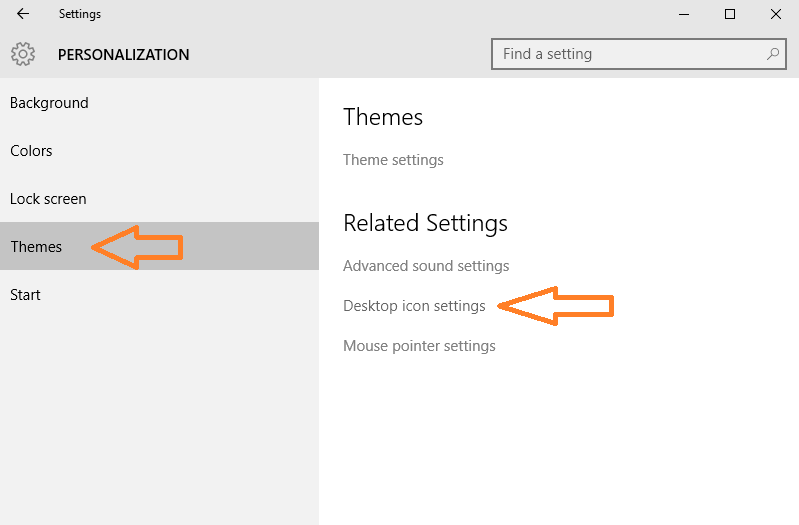
Aşama 3 – Şimdi çıkan dektop simge ayarları menü kutusunda, geri dönüşüm kutusu seçeneğinin işaretini kaldırmanız yeterlidir.
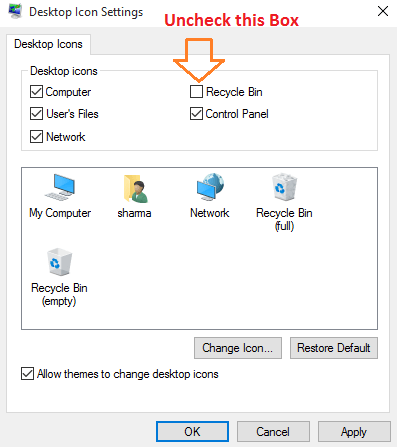
Bu kadar. Artık geri dönüşüm kutusu artık masaüstünde gösterilmeyecek. Her zaman görüşünüzden gizlenecektir. Geri dönüşüm kutusunu göstermek için seçeneği tekrar işaretlemeniz yeterlidir.
Geri Dönüşüm Kutusu'nu masaüstünüze geri getirmek için, yukarıda belirtilen adımları tekrarlamanız ve geri dönüşüm kutusunu gösterme seçeneğini işaretlemeniz yeterlidir.
Ayrıca okuyun: Windows gizli ekran kaydedici nasıl kullanılır


